在无线路由器设置中,有时候我们可能会遇到一些设备被加入了黑名单的情况,导致这些设备无法连接到路由器的网络。这可能是由于误操作、网络安全设置或其他原因所致。如果您遇到了这种情况,不要担心,本文将为您详细介绍如何解除路由器黑名单。
步骤一:登录路由器管理界面要解除路由器黑名单,首先需要登录到路由器的管理界面。打开您的浏览器,输入路由器的默认IP地址(通常为192.168.1.1或192.168.0.1)并按下回车键。在弹出的登录界面中,输入您的用户名和密码,然后点击登录。
步骤二:查找黑名单设置一旦成功登录到路由器管理界面,您需要查找到黑名单设置选项。这个选项通常位于无线设置或安全设置等菜单下。具体的位置可能因不同的路由器品牌和型号而有所不同。浏览菜单选项,找到与黑名单相关的设置。
步骤三:解除黑名单在黑名单设置中,您将看到被列入黑名单的设备列表。找到您想要解除黑名单的设备,并点击相应的选项来解除黑名单。有些路由器可能使用复选框或开关来表示设备的黑名单状态,您只需将其关闭即可解除黑名单。
步骤四:保存设置在解除黑名单后,务必保存您的设置。有时候,路由器会要求您点击保存按钮或应用按钮来保存所做的更改。确保您已经保存了解除黑名单的设置,以便使其生效。
步骤五:重新连接设备解除黑名单后,您可以重新连接被黑名单的设备到路由器的网络。在设备上搜索可用的无线网络,并选择您的路由器名称。输入正确的密码,即可重新连接设备到网络中。
其他注意事项- 如果您无法登录路由器管理界面,请确保您输入的IP地址和登录凭据是正确的。您可以参考路由器的说明手册或联系网络服务提供商获取更多帮助。
- 某些路由器可能具有高级的黑名单设置,您可以根据需要进行更详细的配置。这些设置可能包括根据设备MAC地址或IP地址进行黑名单管理。
- 在解除黑名单之前,建议您确认设备是否确实被加入了黑名单。您可以尝试连接其他设备或使用其他网络设备进行测试,以确定问题是否与黑名单有关。
总结解除路由器黑名单可以让被限制的设备重新连接到无线网络中。通过登录路由器管理界面,查找黑名单设置,解除黑名单,并保存设置,您可以轻松解决这个问题。不同的路由器品牌和型号可能会有所不同,因此请根据您的具体情况进行操作。希望本文对您有所帮助!